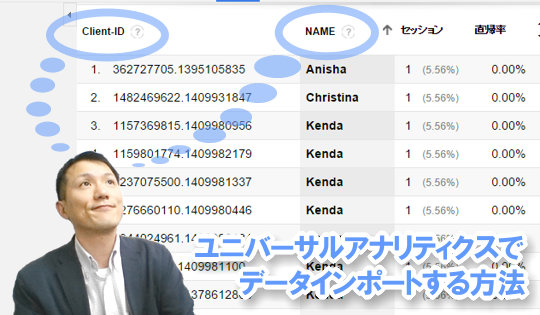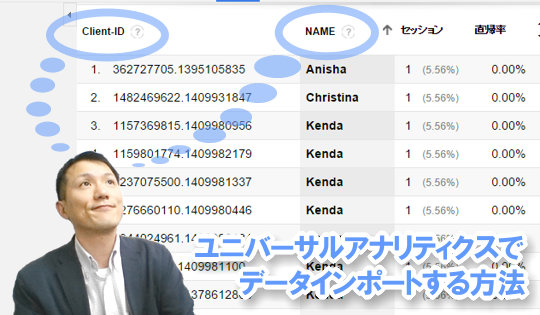
※注意! 本記事は2014年当時の情報です。参考にしないでください。(追記:2019年6月26日)
データセットとディメンションの属性を合わせる。
この記事の目次
ユニバーサルアナリティクスのデータインポート機能とは
Googleアナリティクスにデータをアップロードして、計測済みのデータと紐付けてレポートできる機能です。DMP(データマネージメントプラットフォーム)を目指すGoogleアナリティクスの目玉とも言える機能です。ですのでもちろん、API経由でのアップロードにも対応しています。
TOP画像では、とりあえずクライアントIDとユーザーネーム(FAKEです)をひもづけて、レポートしています。
主な特徴
・CSVデータを手軽にアップロード可能。
・参照元やキャンペーンのみならずカスタムディメンションなど自前のデータにも紐付け可能。
・APIアップロードにも対応(Uploads API)
>>Data Import – Developer Guide – Google Analytics — Google Developers
データインポート機能の例
・AdWords以外の広告キャンペーンの費用データを取り込んで分析。
・ユーザーデータに契約月や属性をひもづけて分析。
・記事の著者や報酬などのメタデータをひもづけて分析。
データをインポートする基本的な流れ
1.カスタムディメンションやカスタム指標でデータを入れる「箱」を用意する。
(「費用」などの既存のディメンションや指標に入れる場合は不要)
2.データセットをつくる
3.データを用意する(CSVファイル)
4.アップロード
5.計測されるのを待つ。
ポイントはアップロード後すぐにひもづくのではなく、アップして以降のセッションで、ひもづいたデータが計測される、という仕様だというところです。
データインポートの方法
1.カスタムディメンション(指標)など、データを入れる箱を用意します(費用などはすでにあるディメンションにインポートするので、この作業は不要)。

ポイントは、ここで設定したデータ範囲が、このあと作るデータセットに対応するということです。たとえば、「セッション」範囲で作ったカスタムディメンションは、「ユーザー」レベルのデータセットには適用できない、という感じです。
2.アナリティクス設定>データのインポート を選び、「+新しいデータセット」をクリックします。
 したいデータの種類に合ったデータ セット タイプを選択してください。
したいデータの種類に合ったデータ セット タイプを選択してください。
費用データ Google 以外のキャンペーンのの費用データなどをインポート。
ユーザーデータ 顧客の属性や、契約更新月など。
商品データ ブランド、カテゴリなどの商品メタデータ。
キャンペーンデータ 参照元やメディア、参照URLなど。
払い戻しデータ e コマースのトランザクションの払い戻しデータ。
コンテンツデータ 記事、著者などのコンテンツのメタデータ。
カスタムデータ カスタムなデータセット。
3.任意の名前をつけて適用するビューを選び「次のステップ」へ進みますと、取り込む指標やディメンションを選べます。

キーに何をひもづけるのかを指定します。既存のデータがあったときに、上書きしてもいいのか、という箇所は慎重に決めて下さい。上書きしますと二度と戻せません。
4.データセット(データを入れる準備)ができますと、データをアップロードするひな形(スキーマ)をダウンロードできます。ようはEXCELの1行目に ga:dimension1などと、Googleアナリティクスで理解できるディメンション名などの入ったワークシートがダウンロードできます。

5.アップロードするCSVファイルを用意します。CSV作成後はテキストエディタでUTF-8に文字コード変換しておくと良いかも。

6.ファイルをアップロードします。なお、アップロードしたデータがちゃんとひもづいているかは確認できません。アップロードが成功したかどうかだけは確認できます。

7.関連するディメンションや指標に関するセッションがたまってきますと、レポート画面で確認できます。
ひもづいたディメンションや指標であれば、いろいろな切り口で集計可能です。

データセットで規定される指標とディメンション
前述のように、データセットではそもそも選べる指標やディメンションが制限されます。その組み合わせをまとめました。
費用データ
キー
メディアと参照元 ※固定
指標
クリック数
費用
表示回数
ディメンション
AdWords キャンペーンID
AdWords の基準ID
キーワード
キャンペーン
リンク先 URL
一致した検索語句
広告グループ
広告スロット
広告スロット位置
広告のコンテンツ
参照 URL
表示 URL
ユーザーデータ
キー
(ユーザータイプ)カスタムディメンション
ユーザーID(User-ID)
インポートデータ
(ユーザータイプ)カスタムディメンション
※カスタム指標には「商品」「ヒット」しかないので選べない。
商品データ
キー
(ディメンション)
商品のSKU
インポートデータ
(ディメンション)
商品
商品カテゴリ(拡張eコマース)
商品バリエーション
商品ブランド
(指標)
商品価格
キャンペーンデータ
キー
キャンペーン コード
インポートデータ
カスタムディメンション(ユーザー、セッション、ヒット)
キーワード
キャンペーン
メディア
広告グループ
広告のコンテンツ
参照 URL
参照元
カスタム指標
払い戻しデータ
キー
トランザクションID(ga:transactionId)※固定
インポートデータ
(ディメンション)
商品の SKU
(指標)
収益
商品価格
払い戻された商品数
コンテンツデータ
キー
ページ
(ヒット)カスタムディメンション
インポートデータ
ページ
(ヒット)カスタムディメンション
カスタムデータ
キー
(ディメンション)
カスタムディメンション(ユーザー、セッション、ヒット)
Java サポート
OS のバージョン
アプリケーション ID
アプリケーション インストーラ ID
アプリのバージョン
アプリ名
オペレーティング システム
サービス プロバイダ
セッション数
タブレット
ネットワーク ドメイン
ブラウザ
ブラウザのバージョン
ページ
ページ タイトル
ホスト名
モバイル(タブレットを含む)
モバイル入力セレクタ
画面の解像度
画面の色
携帯端末のマーケティング名
携帯端末ブランド
携帯端末モデル
言語
インポートデータ
(ディメンション)
カスタムディメンション(ユーザー、セッション、ヒット)
Java サポート
OS のバージョン
アプリのバージョン
アプリ名
オペレーティング システム
タブレット
ブラウザ
ブラウザのバージョン
ページ
ページ タイトル
ホスト名
モバイル(タブレットを含む)
モバイル入力セレクタ
画面の解像度
画面の色
携帯端末のマーケティング名
携帯端末ブランド
携帯端末モデル
言語
(指標)
カスタム指標
参考リンク
>>データ インポートについて – アナリティクス ヘルプ
>>ぶっちゃけ、ユニバーサル アナリティクスはどこがスゴイのか?(第93回) | Web担当者Forum
>>データセットについて – アナリティクス ヘルプ
>>GA フォーラム | Googleアナリティクスの情報サイト | User ID機能は同一人物の異なるClient IDを結び付けることで実現する仕組み
>>商品データのインポート例 – アナリティクス ヘルプ
>>グーグルアナリティクスに費用データをインポート | WEB担当者の備忘録
・ ・ ・ ・ ・
>>安っ!アマゾンで半額以下になっている食品タイムセール
セール特設ページを見る
↓↓↓無料のニュースレターを配信中です